La opción de responder a un mensaje específico en Instagram se introdujo con la mensajería multiplataforma de Instagram. actualizar. Anteriormente, tenía que habilitar manualmente la conexión. Sin embargo, se actualiza automáticamente en las últimas versiones de la aplicación de Instagram. (Aún así, no quedará vinculado a tu cuenta de Facebook sin que tengas que introducirlo manualmente).
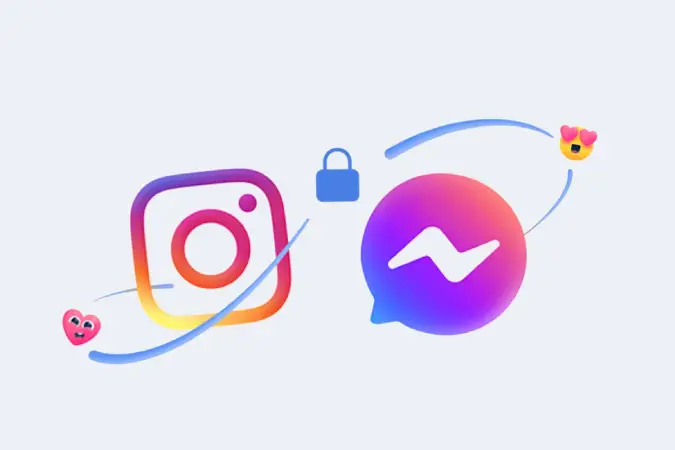
Dicho esto, aquí se explica cómo responder a un mensaje específico en Instagram en Android, iOS y la web.
Cómo responder a un mensaje específico en Instagram en Android y iPhone
Ambos sistemas operativos móviles tienen un procedimiento similar para responder a un mensaje determinado.
1. Abre la aplicación de Instagram en tu teléfono y toca el icono de mensajero en la esquina superior derecha de la pantalla de inicio para abrir el Mensaje directo de Instagram. (Si ve el antiguo logotipo del avión de papel en lugar del logotipo de Messenger, deberá actualizar la aplicación de Instagram para que funcione la función).
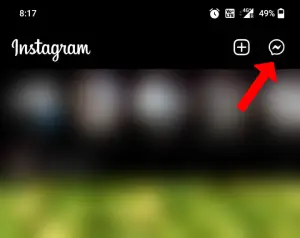
2. En la página de mensajes, elige una conversación.
3. Encuentra el mensaje que deseas responder aquí y deslízalo hacia la derecha hasta que veas el ícono de respuesta. Si desea responder a su propio mensaje, deslícese hacia la izquierda para que aparezca la opción. Ahora toque en el icono de respuesta.
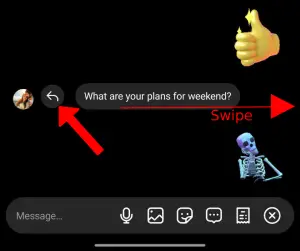
Alternativamente, puede mantener presionado cualquier mensaje y tocar el Respuesta opción en la parte inferior de la aplicación para responder.
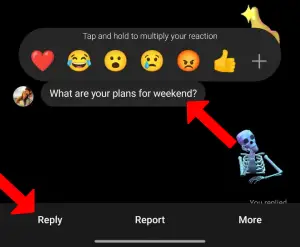
4. Puede ver que su mensaje seleccionado está vinculado al campo de texto. Ahora, puede escribir el mensaje y tocar en Enviar para enviarlo como un mensaje de respuesta.
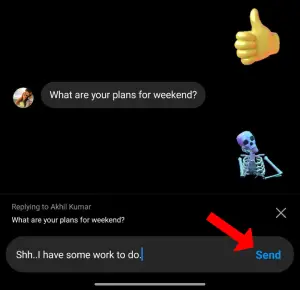
El mensaje al que respondió se muestra en la parte superior del mensaje de respuesta que envió. De esta manera, todos pueden ver fácilmente a qué mensaje ha respondido. Sin embargo, si hace clic en ese mensaje, no volverá al mensaje original como lo hace en Whatsapp.
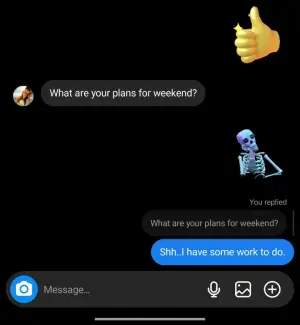
Una vez que haya comenzado a responder, puede optar por no responder a ese mensaje en particular tocando el X icono en el mensaje vinculado. Esto eliminará el mensaje vinculado y enviará su mensaje como un mensaje normal.
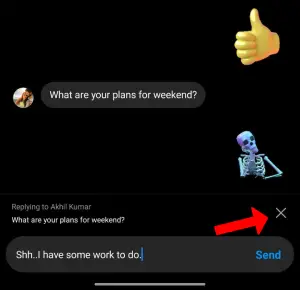
Cómo responder a un mensaje específico en Instagram en la web
El procedimiento para responder a un mensaje específico difiere de la versión web.
1. Abierto instagram.com y toque en el icono de mensajero en la barra superior.
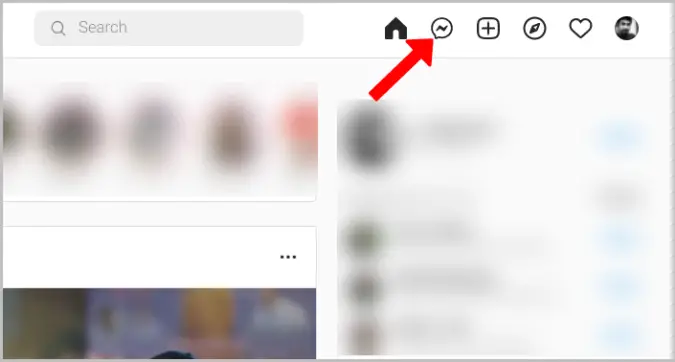
2. Ahora seleccione la conversación.
3. En la página de chat, coloca el cursor sobre cualquier mensaje al que quieras responder.
4. Ahora haga clic en el icono de respuesta junto al mensaje.
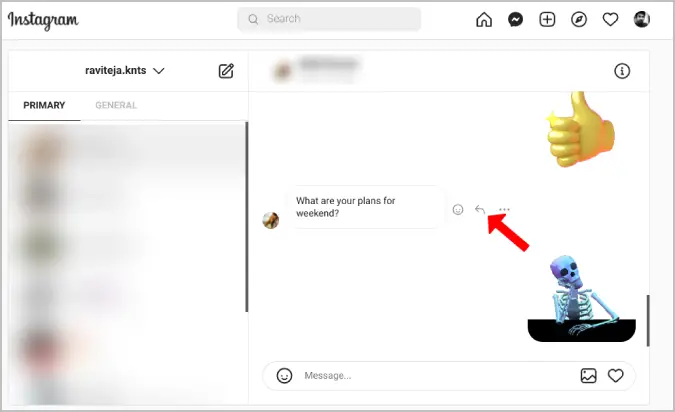
5. Eso es todo; el mensaje que seleccionó estará vinculado al cuadro de texto de arriba. Ahora puede escribir el mensaje y hacer clic en Enviaro presione Entrar para enviar el mensaje de respuesta.
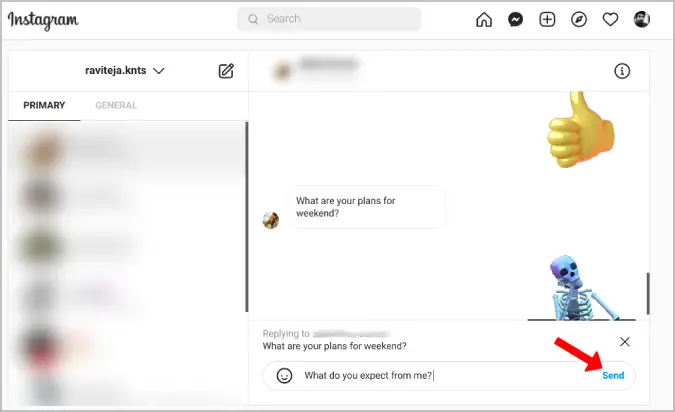
Al igual que la versión móvil, puede hacer clic en el ícono X si no desea enviar su mensaje como un mensaje de respuesta si lo desea.
Responder a mensajes específicos en Instagram
Instagram en realidad ofrece dos formas de responder a un mensaje en particular en las aplicaciones móviles. Puede deslizar el dedo hacia la derecha en el mensaje y seleccionar el ícono de respuesta, o puede mantener presionado el mensaje y seleccionar la opción de respuesta. Finalmente, puede simplemente escribir el mensaje en ambas opciones y tocar Enviar para responder a ese mensaje. En la versión web de escritorio, debe pasar el cursor sobre el mensaje y hacer clic en el icono de respuesta para enviar un mensaje de respuesta.
Preguntas frecuentes sobre cómo responder a un mensaje específico en Instagram
¿Por qué no puedo responder a un mensaje específico en Instagram?
Si no puede responder a un mensaje en particular en Instagram, probablemente se deba a que esta función ha estado disponible en Instagram desde la actualización multiplataforma. Si está utilizando una versión anterior de Instagram, puede actualizar la aplicación para obtener estas funciones. O puedes abrir Configuración de Instagram > Actualizar mensajes y toque Actualizar para obtener la función. Incluso si habilita las funciones multiplataforma, no estará vinculado a su cuenta de Facebook a menos que lo desee.
¿Puedo responder cualquier mensaje en Instagram?
¡Sí! Una vez que haya actualizado, puede responder a casi cualquier tipo de mensaje en Instagram, ya sea un mensaje de texto, un enlace, una imagen, un emoji, un gif, un mensaje de voz, etc. Sin embargo, por alguna razón, no puede responder a una etiqueta. Además, puede responder tanto a mensajes directos como grupales.
¿Cómo responder a los comentarios de Instagram en la aplicación móvil?
Los pasos para responder a los comentarios de Instagram en una aplicación móvil son bastante simples. El campo de entrada incluye el nombre de usuario de IG de la persona a la que estás respondiendo, por lo que es fácil hacer un seguimiento de a quién le estás respondiendo.
Es normal que la aplicación de Instagram esté en «modo de mensaje único» después de responder a un solo comentario, pero puede haber otros problemas con el dispositivo o la aplicación que causen este fenómeno.
Si está en una computadora, puede responder a un comentario de Instagram desde su navegador web. Para hacer esto, abra la aplicación o el sitio web de Instagram, abra la publicación donde desea responder a un comentario y desplácese a la sección derecha para ver los comentarios. Luego, seleccione el comentario al que desea responder y haga clic en «responder».
¿Cómo combinar Instagram y Messenger?
Para responder, no tienes que conectar Instagram y Messenger. Solo debes actualizar los mensajes de Instagram. De todos modos, si prefieres conectarte, puedes abrir Configuración de Instagram > Centro de cuentas > Configurar cuentas e inicie sesión en su cuenta de Facebook para conectar esta cuenta de Facebook a su perfil de Instagram.
{ «@context»: «https://schema.org», «@type»: «FAQPage», «mainEntity»: [{
«@type»: «Question»,
«name»: «Why Can’t I Reply to a Specific Message on Instagram?»,
«acceptedAnswer»: {
«@type»: «Answer»,
«text»: «If you can’t reply to a particular message on Instagram, it’s probably because this feature has been available on Instagram since the cross-platform update. If you are using an older version of Instagram, you can update the app to get these features. Or you can open Instagram Settings > Update Messages and tap Update to get the feature. Even if you enable the cross-platform features, you will not be linked to your Facebook account unless you want to.»
}
},{
«@type»: «Question»,
«name»: «Can I Reply to Any Message on Instagram?»,
«acceptedAnswer»: {
«@type»: «Answer»,
«text»: «Yes! Once you have updated, you can reply to almost any type of message on Instagram, whether it’s a text message, a link, an image, an emoji, a gif, a voice message, and so on. However, for some reason, you cannot reply to a sticker. Also, you can reply to both direct and group messages.»
}
},{
«@type»: «Question»,
«name»: «How to Reply to Instagram Comments on Mobile App?»,
«acceptedAnswer»: {
«@type»: «Answer»,
«text»: «The steps to reply to Instagram comments in a mobile app are pretty simple. The input field includes the IG username of the person you’re replying to, so it’s easy to keep track of who you’re replying to.
It’s normal for the Instagram app to be in «single message mode» after replying to a single comment, but there may be other device or app issues that cause this phenomenon.»
}
},{
«@type»: «Question»,
«name»: «How to Reply to Instagram Comments on Web Browser?»,
«acceptedAnswer»: {
«@type»: «Answer»,
«text»: «If you’re on a computer, you can reply to an Instagram comment from your web browser. To do this, open the Instagram app or website, open the post where you want to reply to a comment, and scroll to the right section to view the comments. Then, select the comment you want to reply to and click «reply.»»
}
},{
«@type»: «Question»,
«name»: «How to Combine Instagram and Messenger?»,
«acceptedAnswer»: {
«@type»: «Answer»,
«text»: «To reply, you don’t have to connect Instagram and Messenger. You should just update the Instagram messages. Anyhow if you prefer to connect, you can open Instagram Settings > Account Center > Set up Accounts and log in to your Facebook account to connect this Facebook account to your Instagram profile.»
}
}]
}

